Ontdek hoe gezond en snel je harde schijf is met deze twee gratis Windows-applicaties
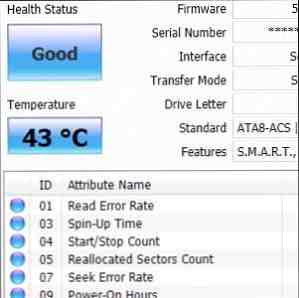
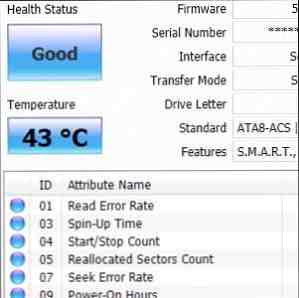 Met uitzondering van fans is de standaard harde schijf zowat het enige stukje van een moderne computer met bewegende delen. Terwijl Solid State-schijven Moet u een Solid State Drive (SSD) aanschaffen? [Opinion] Moet u een Solid State Drive (SSD) aanschaffen? [Opinion] Als je op de hoogte bent geweest van het laatste nieuws over nieuwe computeronderdelen, heb je misschien wel eens gehoord van SSD's of solid-state drives. Ze zijn ontworpen om je onhandige, trage harde schijf en ... Read More steeds populairder te worden, de meesten van ons gebruiken nog steeds minstens één gewone harde schijf, draaiende schotels en zo. Omdat die schotels urenlang ronddraaien op 5400 of 7200 PRM (en soms zelfs sneller), zou je er goed aan doen af en toe hun gezondheid te controleren.
Met uitzondering van fans is de standaard harde schijf zowat het enige stukje van een moderne computer met bewegende delen. Terwijl Solid State-schijven Moet u een Solid State Drive (SSD) aanschaffen? [Opinion] Moet u een Solid State Drive (SSD) aanschaffen? [Opinion] Als je op de hoogte bent geweest van het laatste nieuws over nieuwe computeronderdelen, heb je misschien wel eens gehoord van SSD's of solid-state drives. Ze zijn ontworpen om je onhandige, trage harde schijf en ... Read More steeds populairder te worden, de meesten van ons gebruiken nog steeds minstens één gewone harde schijf, draaiende schotels en zo. Omdat die schotels urenlang ronddraaien op 5400 of 7200 PRM (en soms zelfs sneller), zou je er goed aan doen af en toe hun gezondheid te controleren.
Zelfs als uw harde schijf perfect gezond is, kan deze nog steeds een knelpunt vormen op uw systeem: lezen en schrijven van bestanden naar een gewone harde schijf behoren tot de traagste handelingen die computers tegenwoordig moeten uitvoeren. Dus hoe kunt u zien of uw harde schijf gezond is en hoe kunt u zien hoe snel deze is?
Gezondheid: CrystalDiskInfo

De eerste dingen eerst - laten we beginnen met gezondheid. CrystalDiskInfo is een gratis tool die we hebben genoemd 4 Tools om te voorspellen en te voorkomen Hard Drive Failure 4 Hulpmiddelen om harde aandrijving te voorspellen en te voorkomen f er is een apparaat op uw computer waarvan u zou voorspellen dat het eerst zou falen, wat zou het zijn? worden? Lees meer dan drie jaar geleden. Nou, het is er nog steeds, en het is nog steeds een uitstekende tool. Het is constant in ontwikkeling en de nieuwste versie is begin maart uitgebracht. CrystalDiskInfo laat u een schat aan informatie zien over uw harde schijf, met behulp van de S.M.A.R.T zelfcontrolerende interface van de drive. We kunnen bijvoorbeeld zien dat de harde schijf hierboven (de nieuwste schijf in mijn systeem) 41111 uur heeft gedraaid, wat 183 dagen is - waarbij ik mijn computer 28 keer opnieuw opstartte. Dit is een interessant stukje trivia, maar je kunt ook inschatten hoe dicht je drive is om te falen: veel leveranciers specificeren iets genaamd “MTBF”, of “gemiddelde tijd vóór falen” voor hun harde schijf.
Een andere belangrijke statistiek die u hierboven kunt zien, is de aandrijftemperatuur, 43 graden Celsius (als u Fahrenheit verkiest, kan CrysalDiskInfo dat ook). Net als de MTBF kan deze informatie worden gebruikt om te schatten hoe goed je schijf presteert: ik zocht naar de specificaties van deze harde schijf (WD20EARX) en vond deze op de Western Digital-website. WD specificeert een bedrijfstemperatuur van 0 tot 60 graden Celsius voor deze schijf, dus nu weet ik dat ik binnen bereik ben (zij het aan de hoge kant).
Andere metingen zijn erg technisch, maar gelukkig maakt CrystalDiskInfo het leven gemakkelijk door simpelweg te zeggen dat de gezondheidsstatus van de schijf goed is.
Snelheid: DiskBench

Nu je weet hoe gezond je harde schijf is, is het tijd om uit te zoeken hoe snel het is, en dit is wat DiskBench doet. In tegenstelling tot CrystalDiskInfo bevat DiskBench geen grote kleurgecodeerde knoppen en indicatoren: u krijgt vijf zeer zakelijke tabbladen en dat is alles. Met elke tab kunt u een ander soort test uitvoeren op uw schijf. Hierboven ziet u de test voor het maken van batchbestanden: deze test maakt snel een aantal bestanden en laat zien hoelang elke bewerking heeft geduurd.
Er is er een heel belangrijk ding waar je op moet letten bij het gebruik van DiskBench: Zoals je hierboven kunt zien, kun je met de applicatie de blokgrootte wijzigen die wordt gebruikt voor het maken van bestanden. Om een gekke reden kan je ook de blokgrootte in gigabytes (GB) specificeren. Toen ik DiskBench begon te testen, zag ik deze instelling verkeerd het dossier grootte in plaats van blokgrootte, en stel deze in op 2 GB. Mijn computer stikte helemaal - ik heb Windows 7 niet zo lang in een lange tijd vastgelopen. Ik kon Task Manager niet langer dan vijftien minuten uitvoeren en kon de computer niet hard opstarten. Eng.
Dus nogmaals: blokgrootte is niet zoals bestandsgrootte. Als u een groter bestand wilt, moet u het aantal blokken verhogen (“Initieel aantal blokken” en “Blokkering verhogen” in de specifieke test hierboven).
Dat gezegd hebbende, DiskBench biedt interessante statistieken en laat u beslissen waar u paginabestanden en andere belangrijke bestanden wilt plaatsen.
Stel andere gratis benchmarking-tools voor
Als u de gezondheid van uw harde schijf wilt meten, wat gebruikt u dan? Heb je de sprong naar een SSD al gemaakt??
Ontdek meer over: Computeronderhoud, harde schijf.


